Како повезати МацБоок са ТВ-ом
Шта треба знати
- Можете да повежете свој МацБоок рачунар са телевизором помоћу УСБ-Ц или Тхундерболт-3 на ХДМИ или ДВИ адаптера.
- Ако имате паметни ТВ, такође можете да користите АирПлаи да пресликате свој МацБоок екран или проширите екран и користите телевизор као други монитор.
- Старији модели МацБоок-а могу имати мини-Дисплаи порт, али и даље можете да користите адаптер да повежете свој МацБоок са телевизором.
Овај чланак објашњава како да повежете МацБоок рачунар са телевизором, укључујући коришћење кабла за њихово повезивање или бежично повезивање са АирПлаи-ом и паметним телевизором.
Како да повежем свој МацБоок са својим телевизором?
Лепо је моћи да повежете свој МацБоок рачунар са екраном телевизије за стримовање, играње игара или већи екран за посао. Ако имате паметни ТВ, најлакши начин да повежете МацБоок са телевизором је коришћење АирПлаи-а.
Пре него што почнете да покушавате да повежете свој МацБоок са паметним телевизором, уверите се да су оба на истој мрежи и укључена.
-
На свом Мацбоок-у идите на Подешавања > Дисплеји.
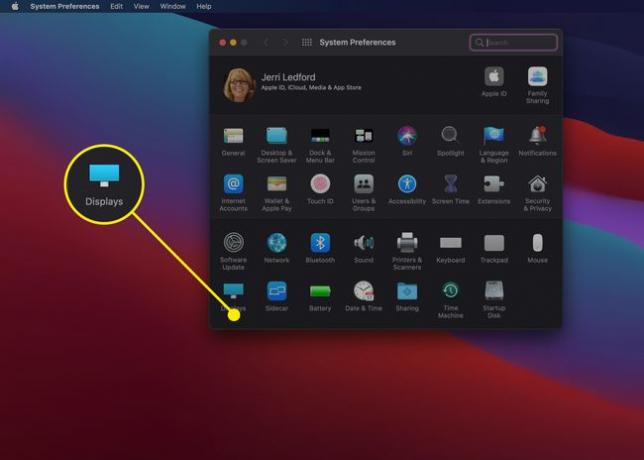
-
Изаберите падајући мени за опцију за АирПлаи Дисплаи.
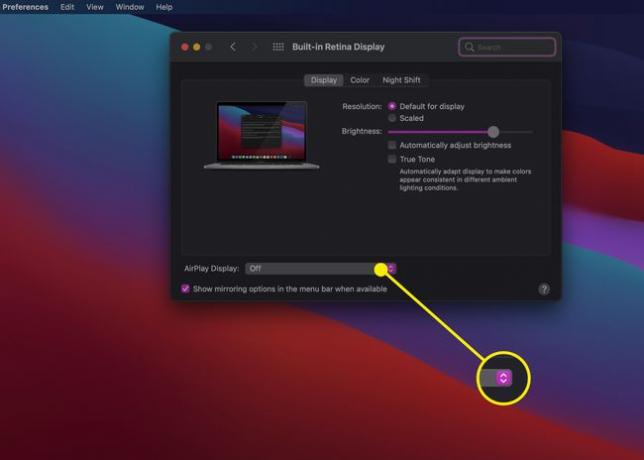
-
Изаберите паметни ТВ или уређај који желите да користите као екран за свој МацБоок.
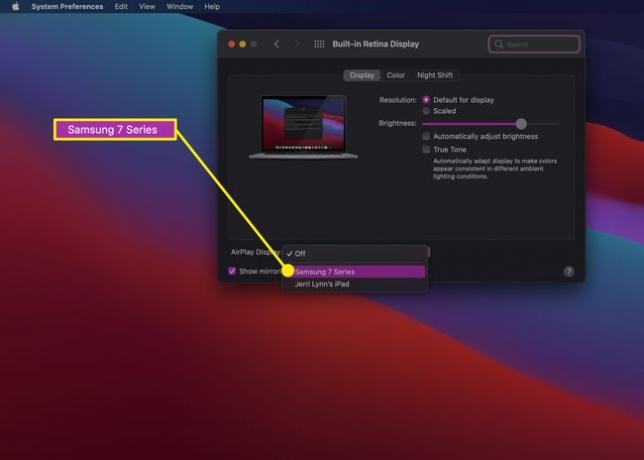
-
Када се веза успостави, можда ће вам се на паметном телевизору појавити мали прозор. Ако желите да користите ТВ као други екран за МацБоок, изаберите Сакупите Виндовс на вашем МацБоок екрану да бисте спојили све прозоре и проширили екран. Тада можете да користите свој ТВ као да је други монитор.
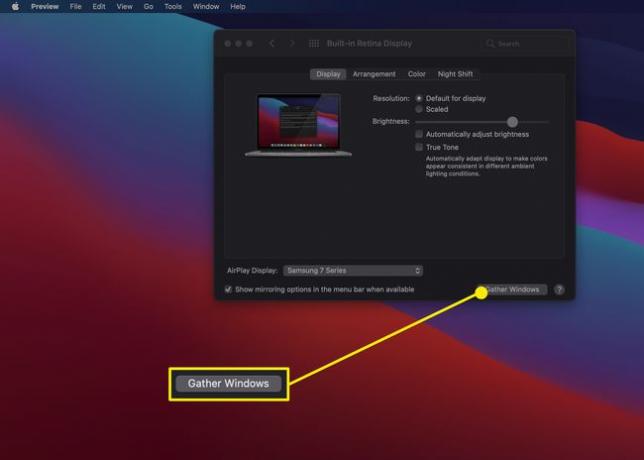
-
Ако желите да пресликате свој МацБоок екран на свој паметни ТВ, изаберите Аранжман На твојој Подешавања екрана и бирај Миррор Дисплаи.
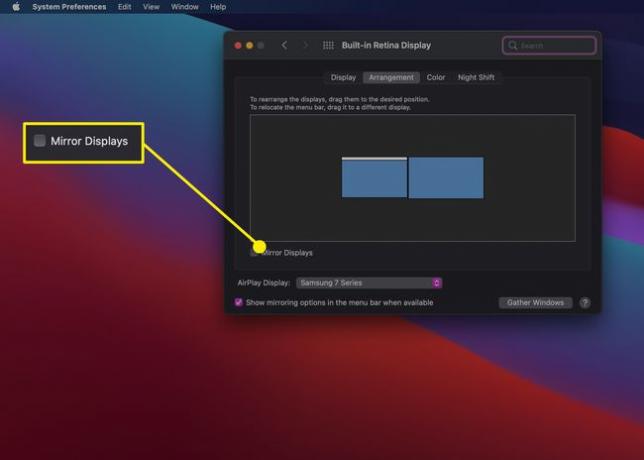
Када завршите и желите да искључите монитор, користите горња упутства и у кораку 3 изаберите Ван.
Алтернативно, можете да кликнете на Контролни центар на траци менија и изаберете Сцреен Мирроринг, а затим изаберите ТВ на који желите да пресликате екран. Када се веза заврши, можете да изаберете опцију за пресликавање или проширење екрана. Када завршите, отворите Сцреен Мирроринг поново и кликните на име телевизора који сте повезали да бисте прекинули везу.
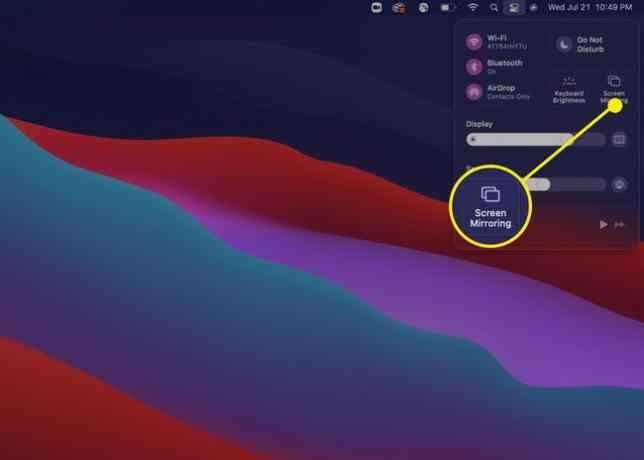
Могу ли да прикључим МацБоок у свој ТВ?
Ако имате старији модел ТВ-а или МацБоок-а који нема могућности АирПлаи-а, можете користити кабл за повезивање са својим МацБоок-ом. Тип кабла који вам је потребан зависи од модела МацБоок-а који имате и веза на том рачунару.
Такође ћете можда морати да изаберете између коришћења кабла који се повезује директно са вашег МацБоок-а на ваш ТВ; на пример, можете изабрати да користите Тхундерболт на ХДМИ кабл. Или, можете изабрати да користите адаптер који се укључује у ваш МацБоок и обезбеђује прилагодљиве портове. На пример, Тхундерболт адаптер који се повезује на ваш Мацбоок и прихвата ХДМИ или ДВИ каблове.
Када се повежете, можда ћете морати да одете на Подешавања > Приказ да бисте прилагодили подешавања екрана и резолуцију да бисте добили слику најбољег квалитета.
Лепа ствар у вези жичане везе са ТВ-ом је да када га подесите, можете да га затворите ваш МацБоок и наставите да га користите са бежичном тастатуром и мишем и телевизором као рачунаром монитор.
ФАК
-
Како да повежем свој МацБоок са Виндовс рачунаром?
Инсталирајте иТунес на повежите АирПлаи уређаје са Виндовс-ом преко Ви-Фи мреже. Користите програм као што је ТунеБладе или Аирфоил за стриминг видео записа. За пресликавање екрана користите АирМиПЦ, АирПаррот, АирСервер или Кс-Мираге.
-
Како да омогућим АирПлаи на свом иПхоне-у?
За музику идите у Контролни центар и дуго притисните Музика, а затим тапните на АирПлаи икона и изаберите уређај. За пресликавање екрана идите у Контролни центар и додирните Сцреен Мирроринг или АирПлаи Мирроринг.
-
Како да искључим Аппле АирПлаи?
На Мац рачунару изаберите Мирроринг > Искључите пресликавање. На иОС уређајима идите у Контролни центар и додирните Сцреен Мирроринг > Стоп Мирроринг. Да бисте онемогућили АирПлаи функцију на свом Мац-у, идите на Подешавања > Дисплеји, изаберите падајући мени АирПлаи Дисплаи и изаберите Ван.
